Chrome è utilizzato da milioni di utenti in tutto il mondo.
È veloce e affidabile e, se possiedi uno smartphone Android, la sincronizzazione tra i dispositivi è incredibilmente facile.
D'altra parte, negli anni Google aveva aggiunto una miriade di nuovi elementi e alcuni utenti si sono persi nella transizione.
Una delle caratteristiche degne di nota è il messaggio di errore Questo file è pericoloso, Chrome lo ha bloccato. Questo è una misura di sicurezza che impedisce il download di file dannosi nella memoria.
Negli ultimi anni, sia i browser tradizionali che quelli alternativi hanno introdotto controlli di sicurezza durante l'apertura di collegamenti non attendibili o il download di file sospetti. Chrome sta guidando la tendenza con il sistema antimalware e anti-phishing integrato.
Determinerà automaticamente le estensioni di file dannose e le bloccherà di conseguenza. Sebbene sia un'ottima funzionalità, è probabile che tu voglia comunque scaricare determinati file che altrimenti sarebbero stati bloccati.
Con questo in mente, è comprensibile se vuoi evitare questa misura di sicurezza.
Sfortunatamente, non puoi disabilitare singolarmente l'opzione di controllo del download. Se disabiliti la protezione anti-phishing e anti-malware, ignorerai completamente gli ulteriori avvisi e questo non è consigliato.
Sembra che questo avviso si concentri sulle installazioni di estensioni, quindi è probabile che blocchi la maggior parte dei file .exe e .msi che proverai a scaricare.
Ovviamente, ciò riguarda solo i download da siti non affidabili e ingannevoli. La cosa migliore che puoi fare è approvare manualmente ogni file bloccato che ritieni non dannoso. Se il file è dannoso o meno, dipende da te.
Tuttavia, abbiamo trovato alcuni modi rapidi per affrontare questo problema. Dai un'occhiata qui sotto.
Come posso sbarazzarmi di Questo file è un messaggio pericoloso in Chrome?
1. Usa Opera
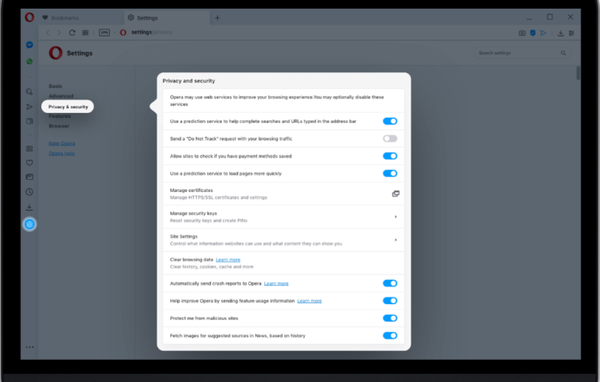
Se sei preoccupato per la tua sicurezza online, potresti provare Opera. È un'alternativa straordinaria che offre molte funzionalità. La maggior parte di essi ti semplifica la vita e ti aiuta a mantenere i tuoi dati al sicuro.
Opera ha diverse funzionalità orientate alla privacy come il monitoraggio e la protezione dal phishing. Queste funzionalità di sicurezza sono già nel browser quando lo installi.
Inoltre, c'è anche la VPN integrata che riduce al minimo il tuo impatto online, proteggendo la tua privacy.
Diamo un'occhiata ad altro funzionalità chiave:
- Segnalibri facili da importare.
- Funzione di risparmio della batteria.
- Twitter, Facebook, Instagram direttamente sul tuo desktop.
- Interfaccia utente facile da usare.
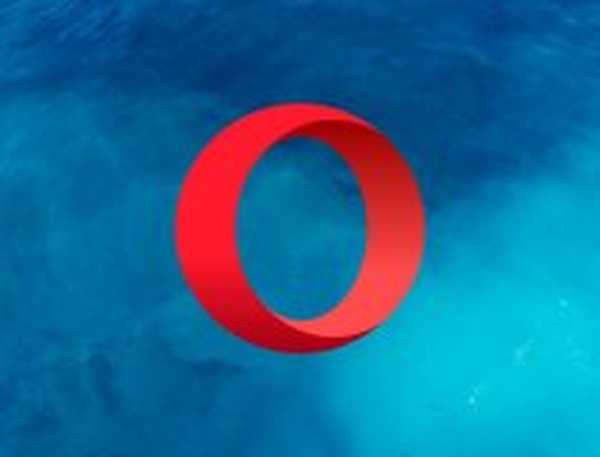
musica lirica
Usa Opera e divertiti a navigare in Internet con il miglior sistema antiphishing e antimalware! Gratuito Visita il sito web2. Usa Bullguard

Il tuo PC funziona meglio dopo una scansione antivirus completa, quindi è una buona idea eseguirli regolarmente. La rimozione di programmi indesiderati dal sistema libererà anche spazio sul dispositivo.
Il modo in cui funziona un browser può sicuramente essere migliorato utilizzando un buon antivirus che ha la capacità di bloccare tutte le minacce dannose. Li abbiamo testati tutti e i nostri consigli vanno a Bullguard.
È un ottimo antivirus che si è classificato molto in alto nei test indipendenti.
Bullguard incorpora innovative difese a più livelli che bloccano tutte le forme di minacce dannose. Protegge completamente il tuo dispositivo da attacchi di malware noti.
Diamo una rapida occhiata ad alcuni dei file caratteristiche principali:
- Rileva facilmente software obsoleto.
- Un'opzione di backup che mantiene i tuoi file al sicuro.
- Filtri antispam.
- Eccezionale messa a punto del PC.
Con tutte le funzionalità disponibili puoi essere certo che il tuo dispositivo è completamente protetto con Bullguard Antivirus.

Bullguard
Le migliori soluzioni anti-malware e rendono la tua navigazione più facile e veloce! Gratuito Visita il sito web Ulteriori informazioni3. Disattiva le richieste di sicurezza di Chrome e ripristina i download bloccati
- Aperto Cromo.
- Clicca sul Menu a 3 punti nell'angolo in fondo a destra.
- Aperto impostazioni.
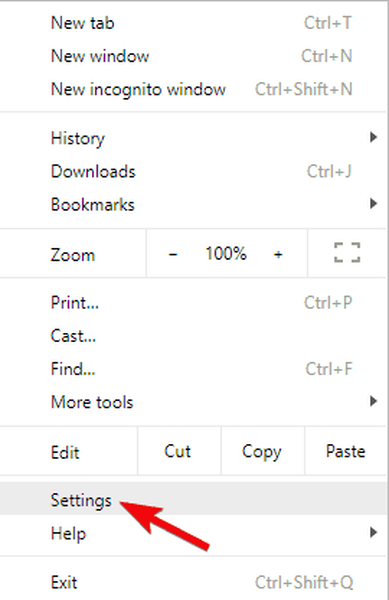
- Scorri verso il basso ed espandi il file Avanzate sezione.
- Navigare verso Privacy e sicurezza.
- Disabilita il file Proteggi te e il tuo dispositivo da siti pericolosi opzione.

Dopo questo, i popup di Chrome non dovrebbero più disturbarti. Se sei un webmaster e hai ricevuto molte segnalazioni di blocco del tuo sito, ti consigliamo di contattare Google.
In questo articolo, abbiamo esplorato come scaricare determinati file, sebbene siano stati bloccati dal sistema antimalware di Chrome.
Fateci sapere le vostre domande o pensieri nella sezione commenti qui sotto.
Nota dell'editore: Questo post è stato originariamente pubblicato nell'aprile 2018 e da allora è stato rinnovato e aggiornato nel luglio 2020 per freschezza, accuratezza e completezza.
- Errori di Google Chrome
 Friendoffriends
Friendoffriends
![Questo file è pericoloso, quindi Chrome lo ha bloccato [Easy Fix]](https://friend-of-friends.com/storage/img/images_5/this-file-is-dangerous-so-chrome-has-blocked-it-[easy-fix]_2.jpg)


